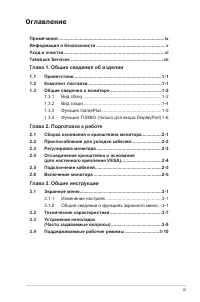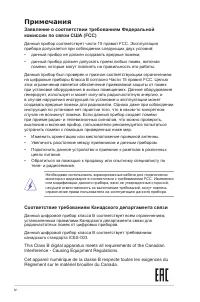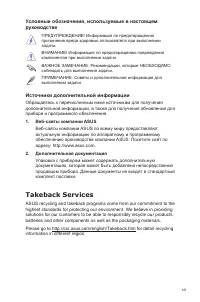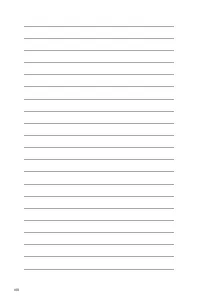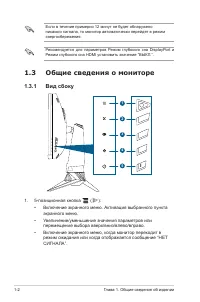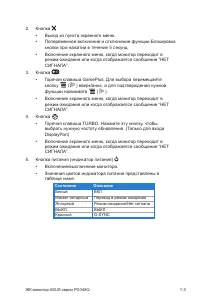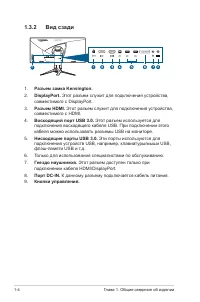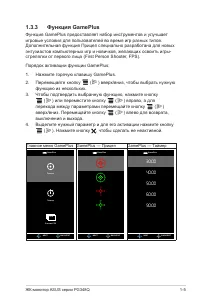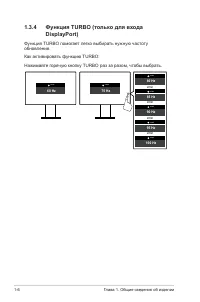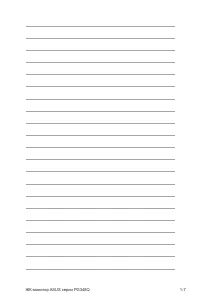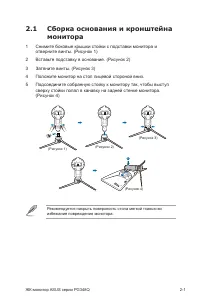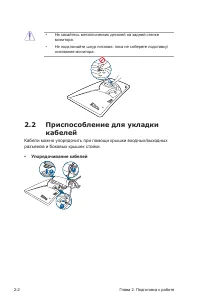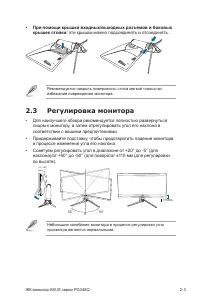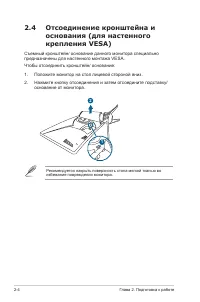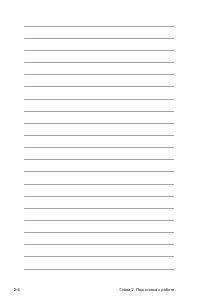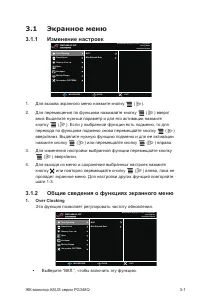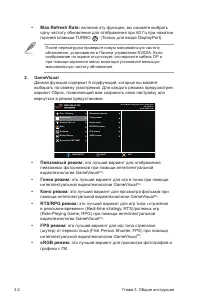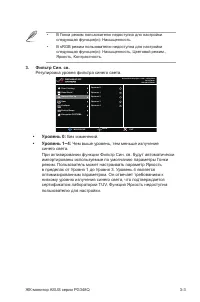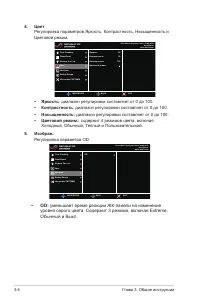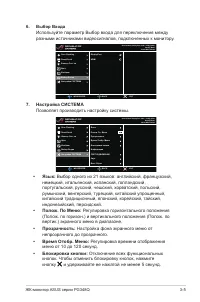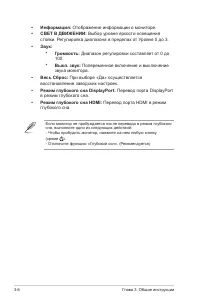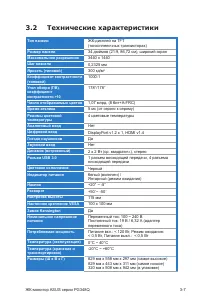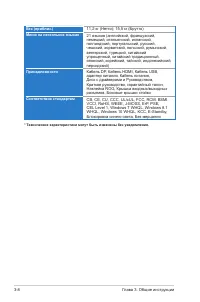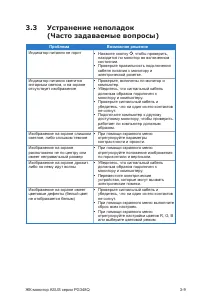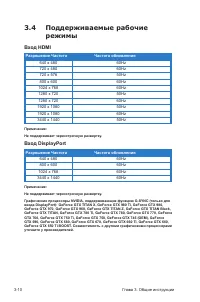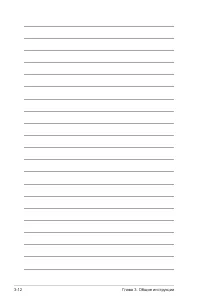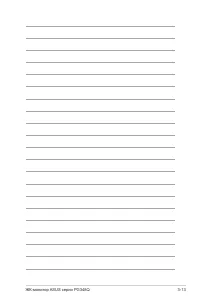Мониторы ASUS PG348Q (90LM02A0-B01370) - инструкция пользователя по применению, эксплуатации и установке на русском языке. Мы надеемся, она поможет вам решить возникшие у вас вопросы при эксплуатации техники.
Если остались вопросы, задайте их в комментариях после инструкции.
"Загружаем инструкцию", означает, что нужно подождать пока файл загрузится и можно будет его читать онлайн. Некоторые инструкции очень большие и время их появления зависит от вашей скорости интернета.
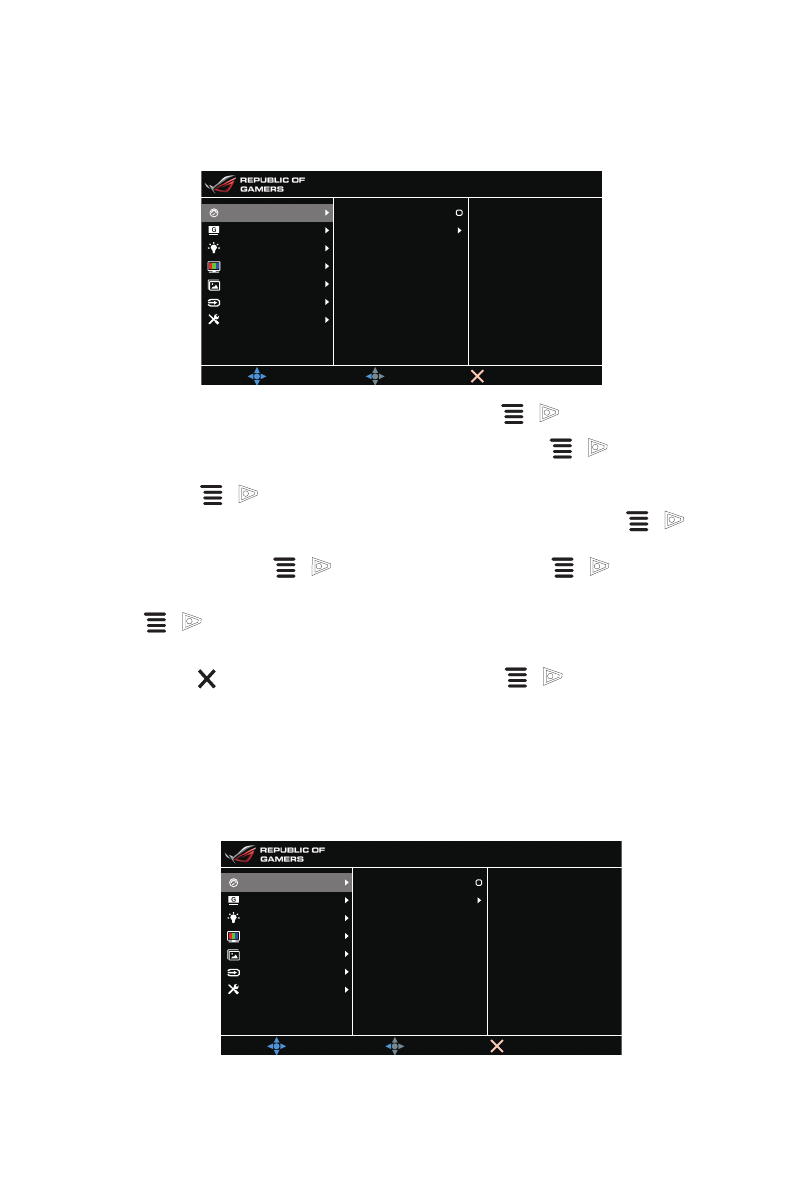
3-1
ЖК-монитор ASUS серии PG348Q
3.1 Экранное меню
3.1.1 Изменение настроек
MOVE/ENTER
BACK
EXIT
ВКЛ.
Max Refresh Rate
Over Clocking
GameVisual
Фильтр Cин. св.
Цвет
Изображ.
Выбop Вxoдa
Настройка СИСТЕМА
Normal Mode DisplayPort 3440 x 1440@ 60Hz
Racing Mode
ASUS ROG PG348
1. Для вызова экранного меню нажмите кнопку
(
).
2. Для перемещения по функциям нажимайте кнопку
(
) вверх/
вниз Выделите нужный параметр и для его активации нажмите
кнопку
(
). Если у выбранной функции есть подменю, то для
перехода по функциям подменю снова перемещайте кнопку
(
)
вверх/вниз. Выделите нужную функцию подменю и для ее активации
нажмите кнопку
(
) или перемещайте кнопку
(
) вправо.
3. Для изменения настройки выбранной функции перемещайте кнопку
(
) вверх/вниз.
4. Для выхода из меню и сохранения выбранных настроек нажмите
кнопку или повторно перемещайте кнопку
(
) влево, пока не
пропадет экранное меню. Для настройки других функций повторяйте
шаги 1-3.
3.1.2 Общие сведения о функциях экранного меню
1.
Over Clocking
Эта функция позволяет регулировать частоту
обновления.
MOVE/ENTER
BACK
EXIT
ВКЛ.
Max Refresh Rate
Over Clocking
GameVisual
Фильтр Cин. св.
Цвет
Изображ.
Выбop Вxoдa
Настройка СИСТЕМА
Normal Mode DisplayPort 3440 x 1440@ 60Hz
Racing Mode
ASUS ROG PG348
•
Выберите “ВКЛ.”, чтобы включить эту функцию.
Содержание
- 3 Оглавление; Глава 1. Общие сведения об изделии
- 4 Примечания; Заявление о соответствии требованиям Федеральной; Соответствие требованиям Канадского департамента связи; Interference - Causing Equipment Regulations.
- 5 Информация о безопасности
- 6 Уход и очистка; Для монитора перечисленные ниже признаки считаются
- 7 Условные обозначения, используемые в настоящем; ПРЕДУПРЕЖДЕНИЕ! Информация по предотвращению; Источники дополнительной информации; Веб-сайты компании ASUS; Takeback Services; information in different region.
- 9 Комплект поставки
- 10 Общие сведения о мониторе; Включение экранного меню. Активация выбранного пункта
- 12 Разъем замка Kensington.
- 14 Функция TURBO помогает легко выбирать нужную частоту
- 17 Сборка основания и кронштейна; Снимите боковые крышки стойки с подставки монитора и
- 18 Приспособление для укладки; Кабели можно упорядочить при помощи крышки входных/выходных; • Упорядочивание кабелей
- 19 • При помощи крышки входных/выходных разъемов и боковых; Регулировка монитора
- 20 Отсоединение кронштейна и; Съемный кронштейн/ основание данного монитора специально
- 21 Подключение кабелей; • Для подключения сетевого шнура:; Включение монитора
- 23 Общие сведения о функциях экранного меню; Over Clocking
- 24 GameVisual
- 26 • Яркость; уменьшает время реакции ЖК-панели на изменение
- 27 Выбop Вxoдa; Настройка СИСTEMA; • Блокировка кнопки:
- 28 • Режим глубокого сна DisplayPort:
- 29 Технические характеристики
- 31 Устранение неполадок; Проблема
- 32 Поддерживаемые рабочие; Вход HDMI; Вход DisplayPort; Разрешение Частота
Характеристики
Остались вопросы?Не нашли свой ответ в руководстве или возникли другие проблемы? Задайте свой вопрос в форме ниже с подробным описанием вашей ситуации, чтобы другие люди и специалисты смогли дать на него ответ. Если вы знаете как решить проблему другого человека, пожалуйста, подскажите ему :)